Sådan aktiverer og bruger du Bluetooth Swift Pair på Windows 11/10
Bluetooth er en trådløs teknologi, der giver en 'trådløs' måde at forbinde eksterne enheder over en kort afstand direkte til dit computersystem. Tidligere versioner af Windows kom med en simpel Bluetooth -parringsproces, der involverede scanning efter periferiudstyr, derefter indtastning af en parringskode og til sidst fuldførelse af en guide.
Hvis du ofte bruger Bluetooth-enheder(use Bluetooth devices) på dit system, har du måske oplevet tilfælde, hvor parringen af din enhed og computeren tager et par sekunder mere at fuldføre. Grundlæggende(Basically) kan parring af Bluetooth -enheder på Windows 11/10 fortsat være en tidskrævende opgave – men Microsofts Bluetooth - funktion, Swift Pair , gør tingene nemme.
Hvad er denne nye Bluetooth Swift Pair -funktion?
Microsoft ønskede at gøre oplevelsen af at parre Bluetooth -enheder på Windows 11/10 glat – netop derfor udgav de Swift Pair med Windows 10 April 2018 Update . Swift Pair gennemskærer trinene i konventionel Bluetooth -parring på Windows 11/10 og forvandler det til én problemfri proces, der kræver et enkelt klik. Med enkle ord er Swift Pair en mulighed for hurtigere at parre Bluetooth -enheder i (Bluetooth)Windows 11/10 . Denne funktion klipper din Bluetooth sammen(Bluetooth)ydre enheder til din computer rettidigt; også dine enheder kan oprette forbindelse til Windows 11/10 pc'er på ingen tid, hvis de er i aktiv parringstilstand.
Begrænsningen:
Brugere skal bemærke, at Microsofts Swift Pair -funktion er begrænset af enheder. Det betyder, at den kun understøtter visse enheder, som inkluderer:
- Microsoft Bluetooth-tastatur
- Microsoft Bluetooth mus
- Ergonomisk overfladetastatur
- Surface Precision Mouse
- Microsoft moderne mobilmus
- Surface mobil mus
- Microsoft Arc mus
- Surface Arc Mouse
- Surface høretelefoner
Så uanset hvilken Bluetooth -enhed du har, hvis din Bluetooth -enhed ikke er et Microsoft - produkt, eller måske et usædvanligt populært produkt, vil den ikke være kompatibel med Swift Pair -funktionen og vil slet ikke være tilgængelig for dig, når du forsøger at parre over Bluetooth .
Sådan aktiverer du Bluetooth Swift Pair på Windows 11

Følg disse trin for at aktivere Swift Pair på Windows 11 :
- Åbn Windows 11 Indstillinger
- Klik(Click) på Bluetooth og enhedsindstillinger
- Klik på Se(View) flere enheder i højre side
- Find Enhedsindstillinger(Locate Device) for din enhed
- Slå kontakten til mod Vis(Show) meddelelser for at oprette forbindelse ved hjælp af Swift Pair
- Nu kan du aktivere parringstilstand og(Mode) tilslutte enheden(Connect) .
Aktiver Bluetooth Swift Pair på Windows 10
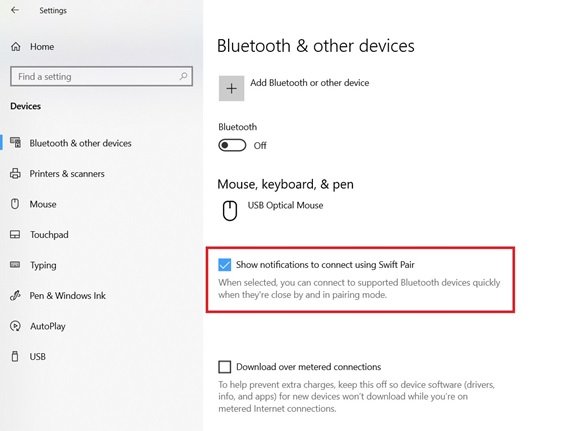
Swift- par blev udgivet fra Windows 10 version 1803, men blev ikke aktiveret automatisk for brugere. For at begynde at bruge Swift Pair på dit Windows 10 -system skal du aktivere det fra indstillingsappen. Brug nedenstående trin:
- Gå til Windows ' Indstillinger(Settings) '-appen fra startmenuen
- Klik på 'Enheder(‘Devices) '
- Vælg ' Bluetooth og andre enheder(Bluetooth & other devices) '
- Marker indstillingen ' Vis meddelelser for at oprette forbindelse ved hjælp af Swift Pair(Show notifications to connect using Swift Pair) '
Færdig! Når disse trin er gennemført, vil du være i stand til at forbinde Bluetooth -enheder (kompatible) direkte fra toast-meddelelserne.
Læs(Read) : Bluetooth-højttaler parret, men ingen lyd eller musik(Bluetooth speaker paired, but no Sound or Music) .
Sådan bruger du Bluetooth Swift Pair på Windows 11/10
Følg disse trin for at parre en Bluetooth -enhed med Swift Pair -funktionen:
- For at bruge Swift Pair -funktionen skal du sørge for, at din Bluetooth -enhed er i parringstilstand.
- Få nu enheden i nærheden af dit Windows 10-system for automatisk at udløse opsætningen.
- Når det ydre udstyr er tæt på, vil Windows vise en meddelelse til brugeren.
- Tryk på knappen ' Tilslut(Connect) ' fra pop op-meddelelsen; dette begynder at parre den perifere enhed.
Bemærk venligst(Please note) : I de fleste tilfælde kan parringstilstand aktiveres ved at trykke på en fysisk knap på enheden i omkring 10 sekunder. Når parringstilstanden er aktiveret, begynder et lys på enheden at blinke, hvilket fortæller brugeren, at den er klar til at blive tilsluttet systemet. For yderligere instruktioner kan du gå gennem enhedens brugsanvisning eller kontakte producenten.
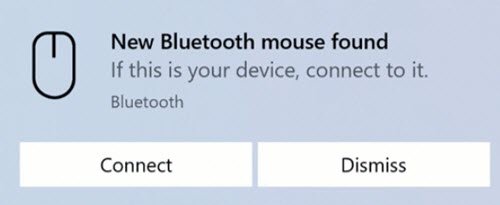
Når du har gennemført ovenstående trin, vil din Bluetooth -enhed være klar til brug på dit system. Når enheden ikke er i nærheden, eller når parringstilstanden ikke er aktiveret, vil Windows 10 også fjerne den fra Action Center .
Relateret(Related) : Sådan øges eller udvides Bluetooth-signalrækkevidden(How to boost or extend Bluetooth Signal Range) .
Sådan deaktiveres Bluetooth Swift Pair på Windows 11/10
Hvis du af en eller anden grund ønsker at deaktivere Swift Pair-funktionen(Swift Pair Feature) (som sikkerhedsproblemer), kan du gøre det fra appen ' Indstillinger' i sektionen ' (Settings’)Bluetooth og andre enheder'(Bluetooth & other devices’ ) . Du skal blot fjerne markeringen i ' Vis meddelelser for at oprette forbindelse ved hjælp af Swift Pair(Show notifications to connect using Swift Pair) '.
Afsluttende ord
Swift Pair gør processen med at parre Bluetooth -enheder hurtig. Men igen, bare fordi din enhed ikke er kompatibel, betyder det ikke, at du ikke kan tilslutte din enhed til din pc. Du kan altid tilslutte den via den konventionelle parringsmenu.
TIP : Dette indlæg hjælper dig, hvis Bluetooth-enheder ikke vises, parrer eller opretter forbindelse .
Related posts
Ret Bluetooth-lydforsinkelse i Windows 11/10
Bluetooth-mus afbrydes tilfældigt eller fungerer ikke i Windows 11/10
Sådan installeres en Bluetooth-adaptererstatning i Windows 11/10
Bluetooth-højttaler tilsluttet, men ingen lyd eller musik i Windows 11/10
Bluetooth-hovedtelefoner virker ikke på Windows 11/10
Hvad er Windows.edb-filen i Windows 11/10
Sådan opretter du Bluetooth-genvej på Windows 11/10-skrivebordet
Sådan øges eller udvides Bluetooth-signalrækkevidden på Windows 11/10
CPU'en kører ikke med fuld hastighed eller kapacitet i Windows 11/10
Bluetooth virker ikke i Windows 11/10
Brug Vssadmin-kommandolinjen til at administrere VSS i Windows 11/10
Hvad er en PPS fil? Sådan konverteres PPS til PDF i Windows 11/10?
Sådan tilføjes Group Policy Editor til Windows 11/10 Home Edition
Sådan løses Disk Signature Collision-problem i Windows 11/10
Sådan måler du reaktionstid i Windows 11/10
Sådan aktiveres eller deaktiveres Arkiv Apps-funktionen i Windows 11/10
Reparer Crypt32.dll ikke fundet eller manglende fejl i Windows 11/10
Sådan omdøbes en Bluetooth-enhed i Windows 11/10
Mail og kalender-appen fryser, går ned eller virker ikke i Windows 11/10
Bluetooth Fjernelse mislykkedes; Kan ikke fjerne Bluetooth-enhed i Windows 11/10
